手順 11: iOS/iPadOS 用の電子メール デバイス プロファイルを作成する
この記事は、一般的な Intune タスクについて説明するシリーズの一部です。 この記事では、iOS/iPadOS デバイス用の電子メール プロファイルを作成します。
プロファイルには、デバイスが組織のメールに接続できるようにする必要な設定が含まれています。 電子メール デバイス プロファイルは、デバイス全体の設定を標準化するのに役立ちます。 また、エンド ユーザーが自分の個人用デバイス上の組織のメールにアクセスできるようにすることもできます。セットアップが混乱することはありません。
メールを保護するために、電子メール プロファイルを使用して、デバイスが準拠しているかどうかを判断できます。 次に、準拠しているデバイスのみがメールにアクセスできるように条件付きアクセスを設定します。 メール プロファイルの詳細については、「Microsoft Intune で電子メール設定を構成する方法」を参照してください。
注:
この一連のトピックで提供されている情報を使用して、Microsoft Intune を試して評価します。 準備ができたら、完全なプロセスに従って Intune を設定します。 詳細については、「 Microsoft Intune のセットアップ」を参照してください。
Intune サブスクリプションがない場合は、無料試用版アカウントにサインアップします。
Intune にサインイン
このポリシーを構成するには、少なくとも、ポリシーとプロファイル マネージャーの組み込みの Intune ロールを持つアカウントで Microsoft Intune 管理センターにサインインします。
Intune 試用版サブスクリプションを作成した場合、サブスクリプションを作成したアカウントはグローバル管理者です。
グローバル管理者には、このポリシーを作成するために必要な以上のアクセス許可があります。 このタスクを完了するには、最小限の特権ロール ( ポリシーとプロファイル マネージャー の組み込みの Intune ロール) を使用することをお勧めします。
Intune のさまざまなロールの詳細については、 Microsoft Intune でのロールベースのアクセス制御 (RBAC) に関するページを参照してください。
iOS/iPadOS 電子メール プロファイルを作成する
Microsoft Intune 管理センターにサインインします。
[デバイス>管理デバイス>構成>作成>新しいポリシーに移動します。
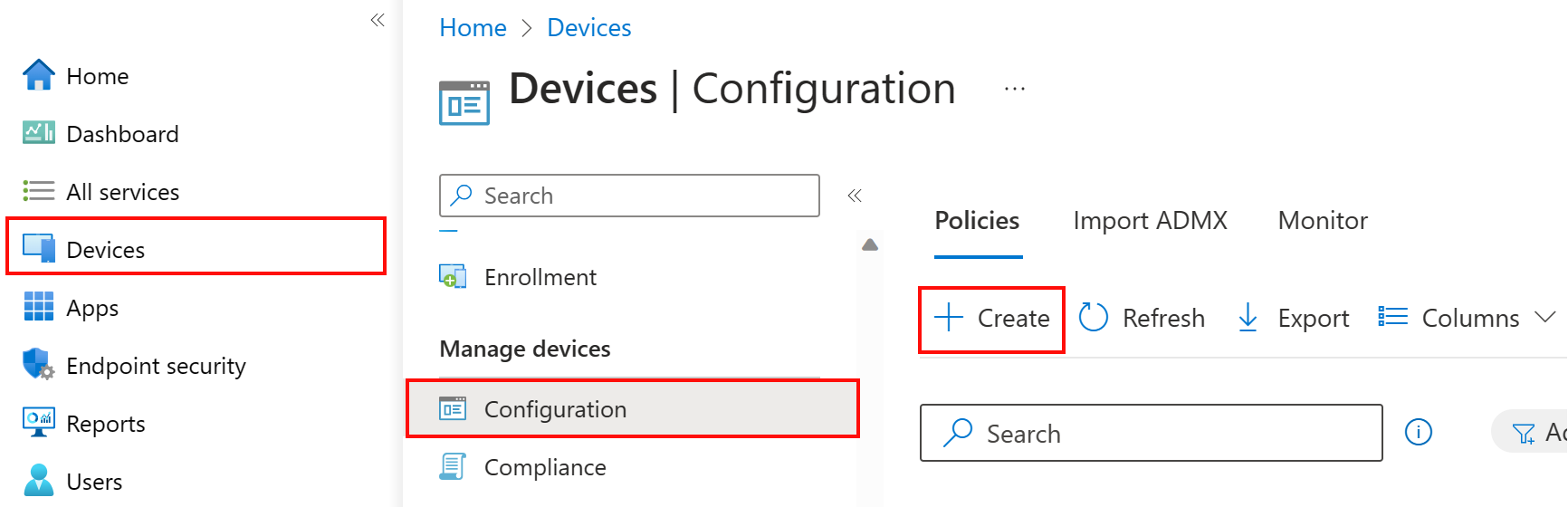
次のプロパティを入力します。
- プラットフォーム: [iOS/iPadOS] を選択します。
- プロファイルの種類: [テンプレート>Email] を選択します。
[作成] を選択します。
[Basics]\(基本\) で次のプロパティを入力します。
- 名前: 新しいプロファイルのわかりやすい名前を入力します。 この例では、「iOS で職場の電子メールが必要」と入力します。
- 説明: 「iOS/iPadOS デバイスで職場のメールを使用する」と入力します。
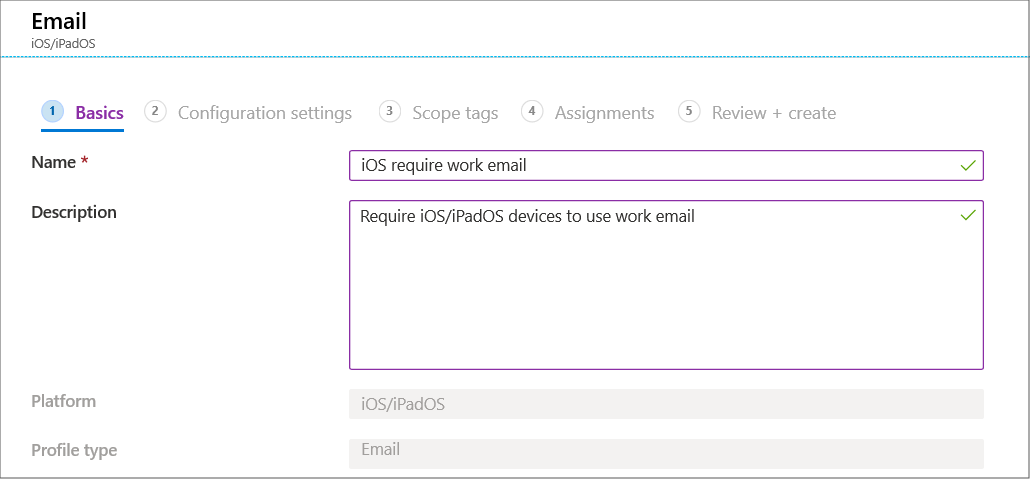
[次へ] を選択します。
[ 構成設定] で、次の設定を入力します。 その他の設定では、既定値を使用します。
-
電子メール サーバー: この評価手順については、「
outlook.office365.com」と入力します。 この設定では、iOS/iPadOS メール アプリがメールに接続するために使用するメール サーバーの Exchange の場所 (URL) を指定します。 - [アカウント名]: [会社の電子メール] を入力します。
-
Microsoft Entra ID の Username 属性: この名前は、Intune が Microsoft Entra ID から取得する属性です。 Intune では、この名前を使用してこのプロファイルのユーザー名を動的に生成します。 この評価手順では、 プロファイルのユーザー名としてユーザー プリンシパル名 (
user1@contoso.comなど) を使用します。 - Microsoft Entra ID のメール アドレス属性: この設定は、Exchange にサインインする Microsoft Entra ID からのメール アドレスです。 この評価手順では、[ ユーザー プリンシパル名] を選択します。
- 認証方法: この評価手順では、[ ユーザー名とパスワード] を選択します。 Intune で認証証明書を設定した場合は、[証明書] を選択できます。
-
電子メール サーバー: この評価手順については、「
[次へ] を選択します。
[スコープ タグ (省略可能)] で、[次へ] を選択します。 この例では、スコープ タグは使用しません。
[割り当て] で、[割り当て先] ドロップダウンを使用して [すべてのユーザーおよびすべてのデバイス] を選択します。 さらに [次へ] を選択します。
[確認と作成] で、設定を確認します。 [作成] を選択すると、変更内容が保存され、プロファイルが割り当てられます。
リソースをクリーンアップする
このプロファイルを他のチュートリアルやテストに使用しない場合は、削除できます。
- Intune 管理センターで、デバイス>管理デバイス>Configuration を選択します。
- 作成した iOS/iPadOS の仕事用メール プロファイルを選択し、[削除] を選択 します。
次の手順
この記事では、iOS/iPadOS デバイス用の電子メール プロファイルを作成しました。
このプロファイルを使用して、コンプライアンス ポリシーを作成することで、iOS/iPadOS デバイスが準拠しているかどうかを判断できます。 iOS/iPadOS デバイスがプロファイルと一致しない場合、コンプライアンス ポリシーによってデバイスが非準拠としてマークされます。 保護を強化するために、非準拠の iOS/iPadOS デバイスが電子メールにアクセスできないようにする条件付きアクセス ポリシーを作成できます。 デバイス コンプライアンス ポリシーの詳細については、「 Intune でのデバイス コンプライアンス ポリシーの概要」を参照してください。